
Daftar Isi:
- Langkah 1:
- Langkah 2: Buat Database Baru di Firebase
- Langkah 3: Tambahkan Nama Host / Kunci Rahasia Basis Data ke Arduino Sketch
- Langkah 4: Hubungkan NodeMCU Anda ke WiFi
- Langkah 5: Lengkapi Sketsa Arduino
- Langkah 6: Unggah Sketsa Arduino ke NodeMCU
- Langkah 7: Buat Aplikasi Web Progresif untuk Kontrol Lebih Lanjut
- Pengarang John Day [email protected].
- Public 2024-01-30 09:56.
- Terakhir diubah 2025-01-23 14:49.

Untuk instruksi ini, kami akan mengambil data dari database di Google Firebase dan mengambilnya menggunakan NodeMCU untuk penguraian lebih lanjut.
PERSYARATAN PROYEK:
1) Pengontrol NodeMCU atau ESP8266
2) Akun G-Mail untuk membuat database Firebase.
3) Unduh Pustaka Firebase Arduino IDE dan instal di Arduino IDE.
Langkah 1:
Langkah 2: Buat Database Baru di Firebase
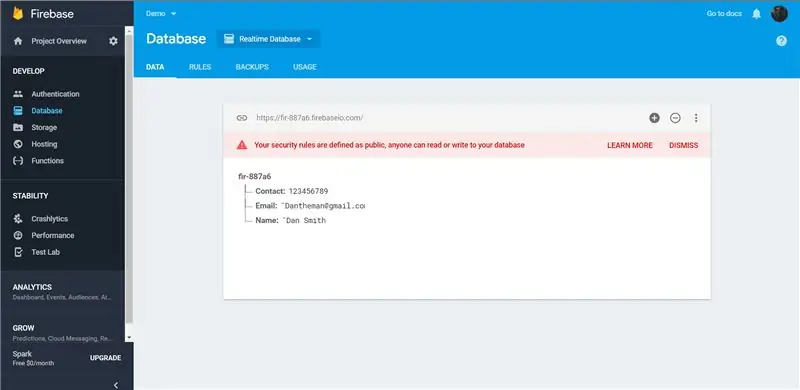
Cukup buka konsol Firebase dan klik Tambahkan Proyek.
Setelah selesai, buka tab Database dan tambahkan Realtime Database.
Langkah 3: Tambahkan Nama Host / Kunci Rahasia Basis Data ke Arduino Sketch
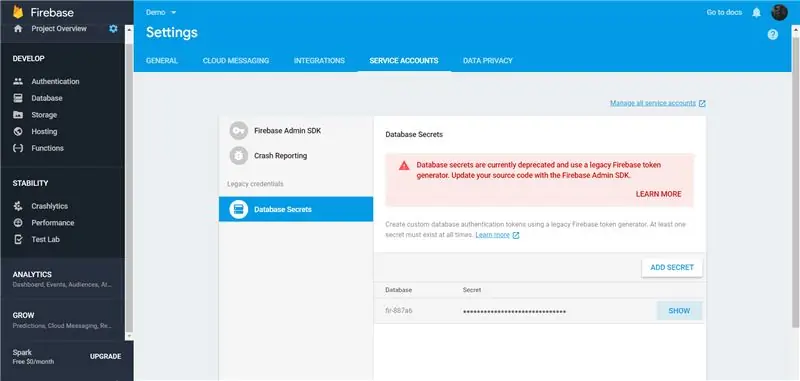
Salin Nama Host dari bagian atas database dan Kunci Rahasia Database dari Pengaturan> Pengaturan Proyek> AKUN LAYANAN> Rahasia DATABASE.
Gunakan detail ini saat menginisialisasi Firebase dalam kode Penyiapan. Sebagai contoh:
Firebase.begin("doit-data.firebaseio.com", "lGkRasLexBtaXu9FjKwLdhWhSFjLK7JSxJWhkdJo");
Langkah 4: Hubungkan NodeMCU Anda ke WiFi
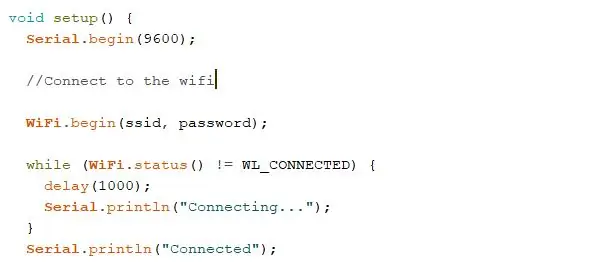
Tambahkan baris berikut ke Arduino Sketch Anda untuk menghubungkan NodeMCU Anda ke router:
WiFi.begin("SSID", "p@ssword");
Ganti SSID dengan SSID router Anda dan p@ssword dengan kata sandi router.
Langkah 5: Lengkapi Sketsa Arduino
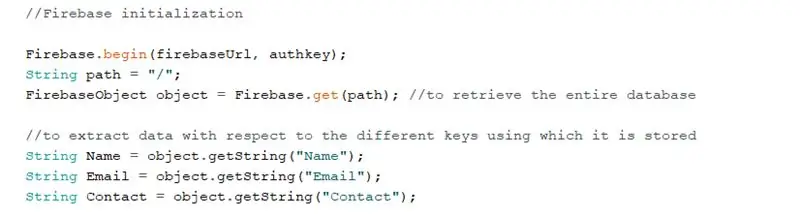
Pustaka Firebase/Arduino menyediakan berbagai fungsi untuk menyederhanakan akses ke Basis Data Firebase:
objek FirebaseObject = Firebase.get("/");
Setelah terhubung ke Firebase menggunakan perintah begin, perintah di atas membantu Anda mengambil seluruh database, yang kemudian dapat diuraikan lebih lanjut menggunakan Objek Firebase tambahan.
classFirebaseObject
Mewakili nilai yang disimpan dalam firebase, dapat berupa nilai tunggal (simpul daun) atau struktur pohon.
int getInt(const String & jalur)
Fungsi ini dapat membantu Anda mendapatkan nilai integer yang disimpan di jalur yang disebutkan.
String getString(const String & jalur)
getString menyimpan string di bawah kunci yang diberikan (disebutkan di jalur).
Langkah 6: Unggah Sketsa Arduino ke NodeMCU
Pastikan Papan telah dipilih dengan benar dan port yang benar digunakan.
Lihat sketsa contoh untuk detail implementasi lebih lanjut.
Langkah 7: Buat Aplikasi Web Progresif untuk Kontrol Lebih Lanjut
Untuk memperluas fungsionalitas di ranah IoT, Anda dapat membuat Aplikasi Web Progresif juga yang dapat memperluas fungsionalitas ke smartphone Android/iOS. Anehnya, membuat PWA membutuhkan pengetahuan minimal tentang Pengembangan Android dan sepenuhnya berbasis web. Dengan demikian, kita dapat memanipulasi database menggunakan NodeMCU serta PWA.
Direkomendasikan:
Cara Menghubungkan NodeMCU ESP8266 ke Database MySQL: 7 Langkah

Cara Menghubungkan NodeMCU ESP8266 ke Database MySQL: MySQL adalah sistem manajemen basis data relasional (RDBMS) yang banyak digunakan yang menggunakan bahasa kueri terstruktur (SQL). Pada titik tertentu, Anda mungkin ingin mengunggah data sensor Arduino/NodeMCU ke database MySQL. Dalam Instruksi ini, kita akan melihat bagaimana menghubungkan
Cara Mengambil Video Layar Komputer Anda!!: 5 Langkah

Cara Mengambil Video Layar Komputer Anda!!: Instruksi ini akan menunjukkan kepada Anda & cara mudah untuk mengambil video dari layar komputer Anda Silakan berlangganan saluran sayaTerima kasih
Cara Mengambil Pembacaan Analog di Raspberry Pi: 5 Langkah

Cara Mengambil Pembacaan Analog di Raspberry Pi: Halo semuanya! Dalam tutorial ini saya akan menunjukkan kepada Anda bagaimana kita bisa langsung menangkap nilai analog menggunakan Raspberry Pi. Seperti yang kita semua tahu bahwa Raspberry Pi adalah modul komputer mini yang cukup kuat yang populer di kalangan penghobi dan
Cara Merakit Arduino untuk Mengambil Gambar Oleh: Sydney, Maddy, dan Magdiel: 8 Langkah

Cara Merakit Arduino untuk Mengambil Gambar Oleh: Sydney, Maddy, dan Magdiel: Tujuan kami adalah untuk merakit Arduino dan Cubesat yang dapat mengambil foto dari simulasi Mars atau mars asli. Setiap kelompok diberi batasan proyek: tidak lebih besar dari 10x10x10 cm, berat tidak boleh lebih dari 3 lbs. Pengekangan kelompok individu kami adalah untuk tidak
Mengambil Sinyal Dari Joystick Lama: 5 Langkah

Mengambil Sinyal Dari Joystick Lama: Ini adalah proyek yang saya mulai kerjakan ketika saya menemukan joystick lama dengan port D15 (port game)
